UniConverter Gebruikershandleiding
-
Beginnen Mac
-
Video converteerder Mac
-
Video bewerker Mac
- Video Trimmen | Wondershare UniConverter voor Mac
- Watermerk Toevoegen | Wondershare UniConverter voor Mac
- Video Bijsnijden | Wondershare UniConverter voor Mac
- Effecten Toepassen | Wondershare UniConverter voor Mac
- Toevoegen Ondertitels | Wondershare UniConverter voor Mac
- Audio Track Volume | Wondershare UniConverter voor Mac
-
Videocompressor Mac
-
Scherm opnemer Mac
-
Downloader Mac
-
Audio-omzetter Mac
-
Gereedschapskist Mac
- Video's Samenvoegen | Wondershare UniConverter voor Mac
- DVD Brander | Wondershare UniConverter voor Mac
- Transfer | Wondershare UniConverter voor Mac
- Beeld Converter | Wondershare UniConverter voor Mac
- GIF Maker | Wondershare UniConverter voor Mac
- Media Metadata Repareren | Wondershare UniConverter voor Mac
- VR Converter | Wondershare UniConverter voor Mac
- Ruisverwijderaar | Wondershare UniConverter voor Mac
- Stemwisselaar | Wondershare UniConverter voor Mac
- MP3-snijder | Wondershare UniConverter voor Mac
- Vocale verwijderaar | Wondershare UniConverter voor Mac
- Intro & Outro | Wondershare UniConverter voor Mac
- AI-portret | Wondershare UniConverter voor Mac
- Video automatisch bijsnijden | Wondershare UniConverter voor Mac
- Achtergrondverwijderaar | Wondershare UniConverter voor Mac
- Smart Trimmer | Wondershare UniConverter voor Mac
- Watermerkeditor | Wondershare UniConverter voor Mac
- Ondertiteleditor | Wondershare UniConverter voor Mac
-
Wondershare Video Converter Pro Mac
-
Fusie Mac
-
Mediaspeler Mac
-
Dvd-brander Mac
FAQs
Video / audio-oplossingen
Hoe media metadata repareren op Mac
Om je videobestanden georganiseerd en gesorteerd te houden, & amp; speelt metadata een belangrijke rol. Metagegevens van een video- of ander mediabestand beschrijven verschillende informatie, zoals de naam van het bestand, & amp; type, & amp; datum van uitgave, & amp; taal, & amp; genre & amp; en anderen. Als er informatie over je mediabestand ontbreekt, & amp; onvolledig & amp; of onjuist is & amp; kan Wondershare UniConverter voor Mac (oorspronkelijk Wondershare Video Converter Ultimate voor Mac) worden gebruikt voor & lt; strong & gt; het repareren van de video/audio-metadata & lt; / strong & gt ;. Het ondersteunt het herstellen van mediametadata van bestanden in een reeks formaten & amp; inclusief MP4, & amp; MOV, & amp; M4V, & amp; WMV, & amp; etc. De stappen om metagegevens op Mac te herstellen, worden hieronder gegeven.
Hoe Video Metadata Repareren op Mac-Wondershare UniConverter (Mac) Handleiding
Stap 1 Start Wondershare UniConverter en kies Repareren Media Metadata.
Download,& installeer en start Wondershare UniConverter op je Mac. Klik in het hoofdmenu& op de Toolbox optie en selecteer dan de optie Repareren Media Metadata.
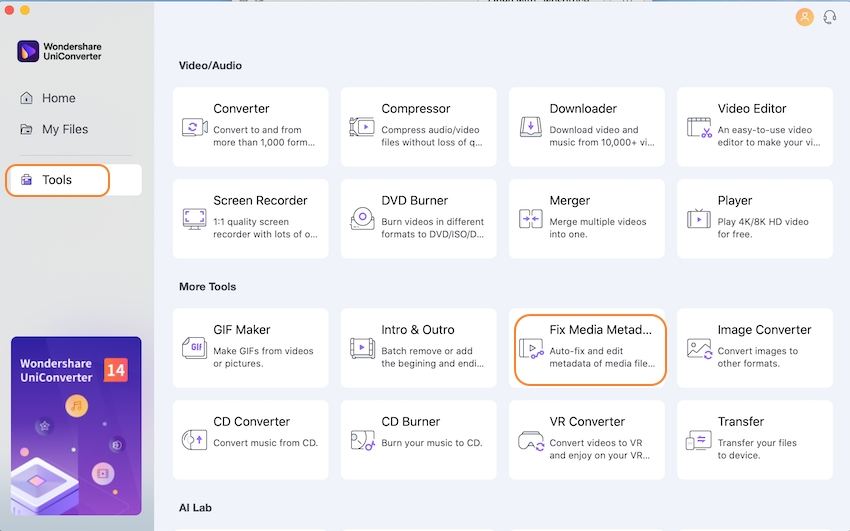
Stap 2 Laad het video/audio bestand.
Een nieuw Repareren Video Metadata pop-up scherm opent zich dan. Klik op de Bestand Kiezen tab om locale video/audio bestanden te zoeken en toe te voegen.
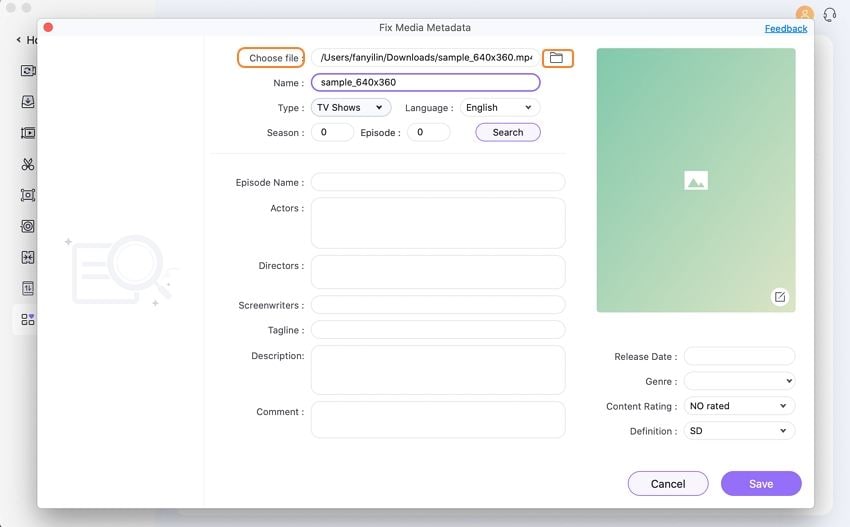
Stap 3 Toevoegen/Repareren metadata op Mac.
Als het bestand is toegevoegd& kun je de metadata informatie toevoegen,& bewerken of & repareren indien nodig.
● De software detecteert automatich het toegevoegde videotype of het onder de Films,& TV-Shows,& of Home Video categorie valt. Als je het bestandstype van het bestand& wilt veranderen, kun je kiezen uit de drop-down opties in de Type tab. Als de TV-show optie is geselecteerd, moet& Seizoen en Episode worden ingegeven.
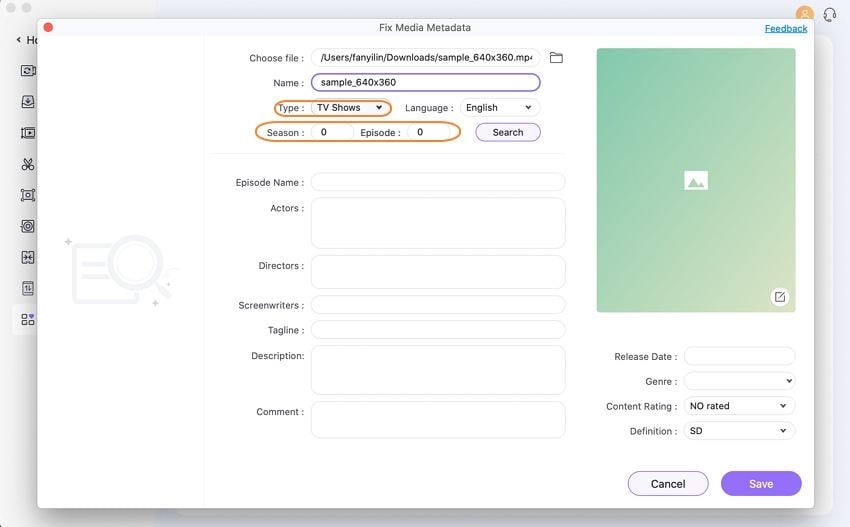
● Selecteer de Taal,& Genre,& Inhoud Waardering& en Beschrijving van het bestand uit de beschikbare opties in het drop-down menu.
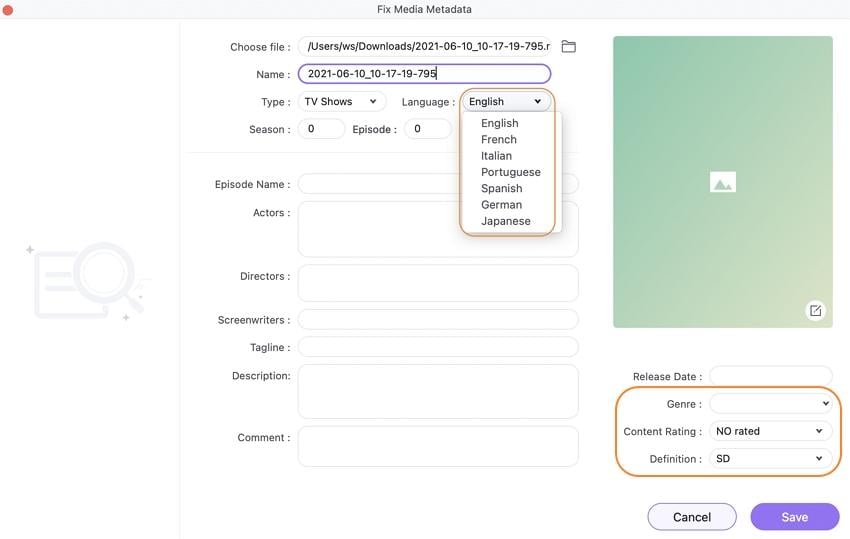
● Aanvullende informatie als Episode, Namen& Acteurs& Directeur,& Screenwriter& Tagline, & Beschrijving& en Commentaren kunnen ingevoerd worden in de daarvoor bestemde lege velden.

● Je kunt ook de video thumbnail wijzigen naar je wensen. Sleep gewoon een foto naar het lege gebied& en de video thumbnail wordt aangepast.
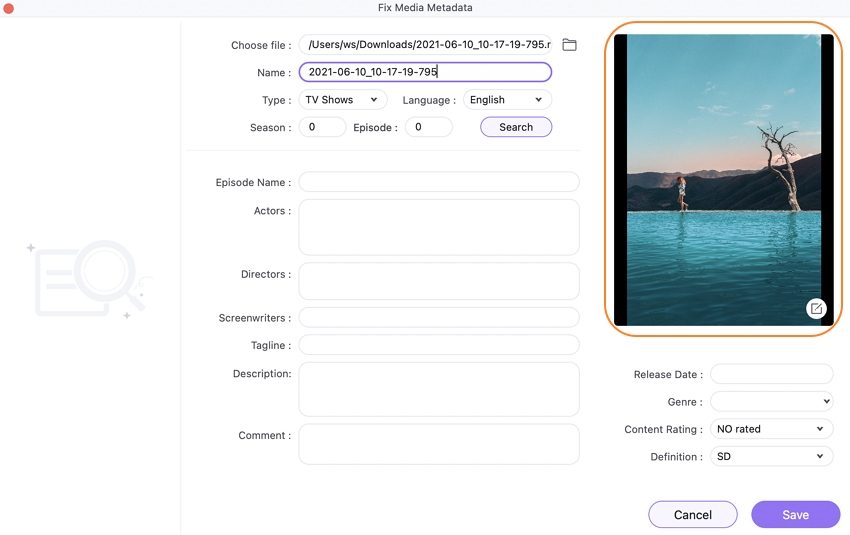
Stap 4 Opslaan van de gerepareerde metadata informatie.
Als alle informatie is gerepareerd& klik op de Opslaan knop om de video metadata op Mac te wijzigen. Het videobestand heeft nu de bewerkte metadata informatie.
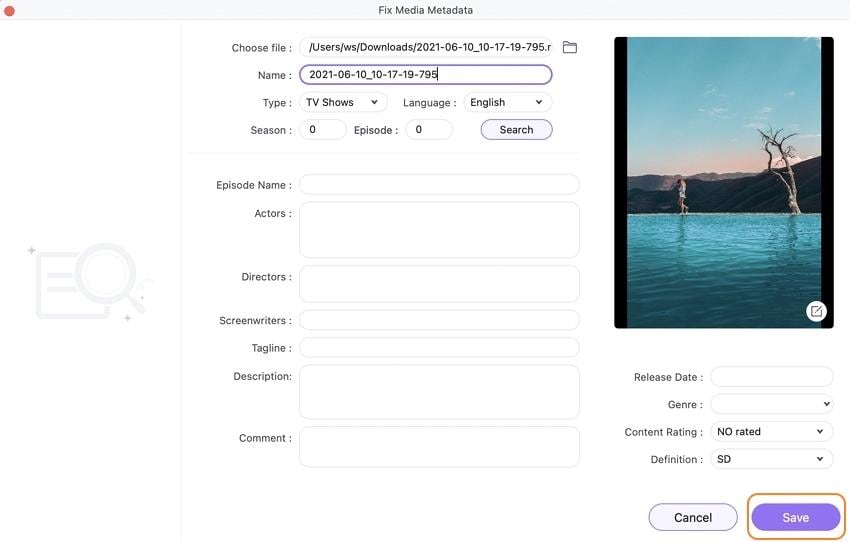
Opmerking: De& software laat je ook de metadata informatie repareren tijdens het conversieproces van het bestand. Het icoon voor repareren van metadata bevindt zich in de doelbalk van het toegevoegde bestand.

"
Meer nuttige informatie
Uw complete videogereedschapskist

 print
print